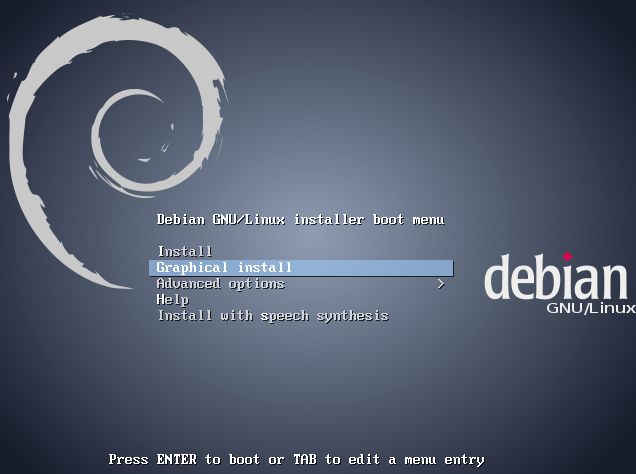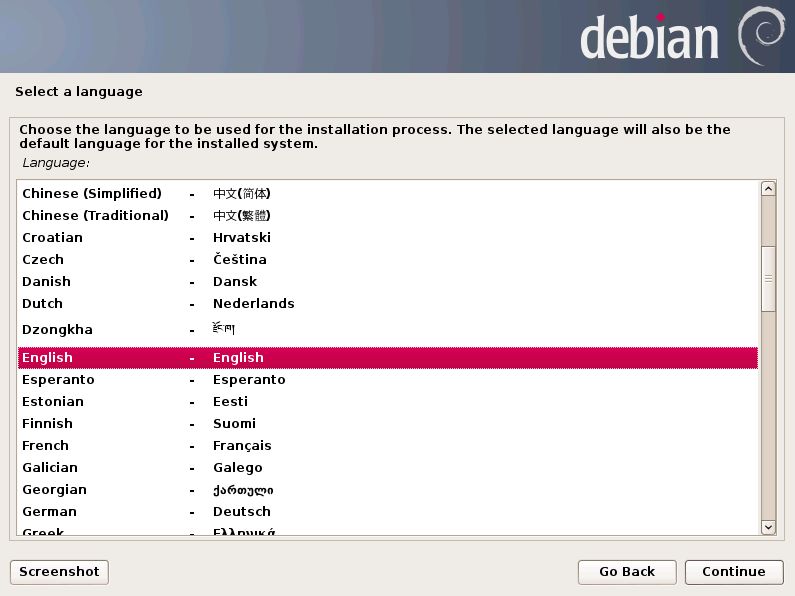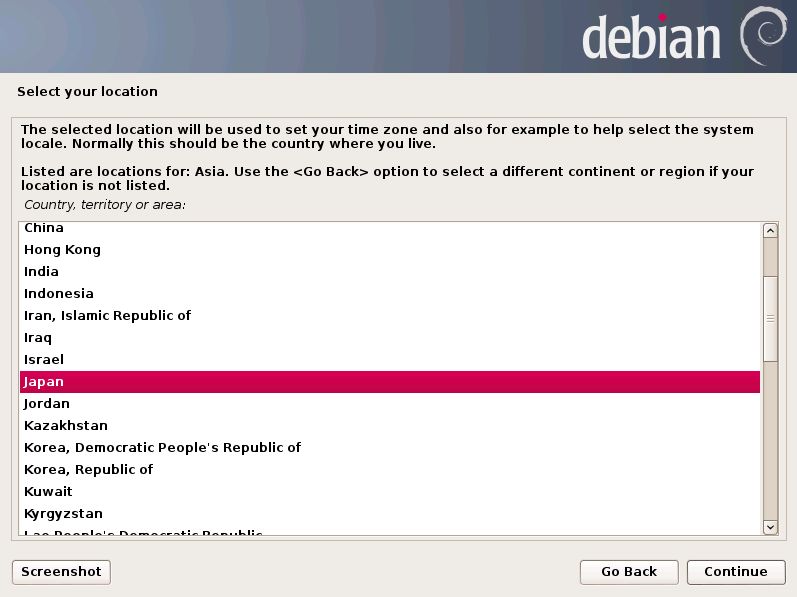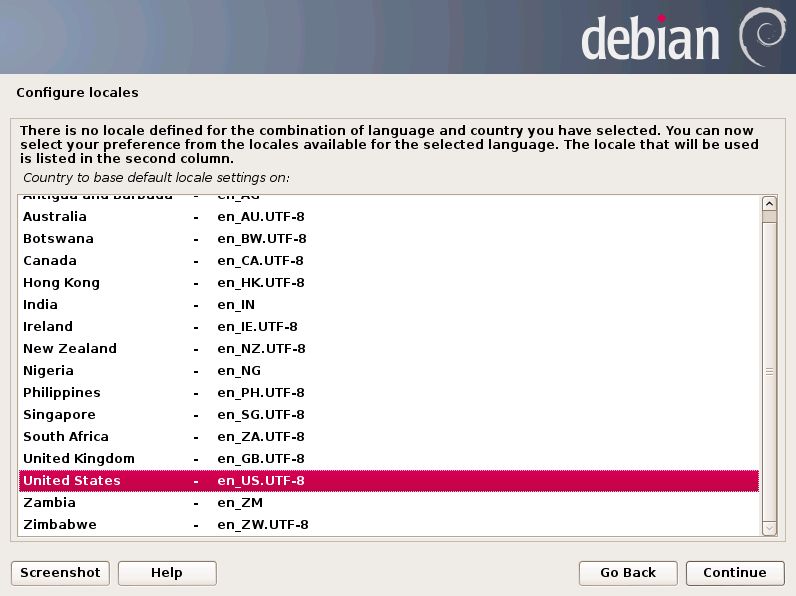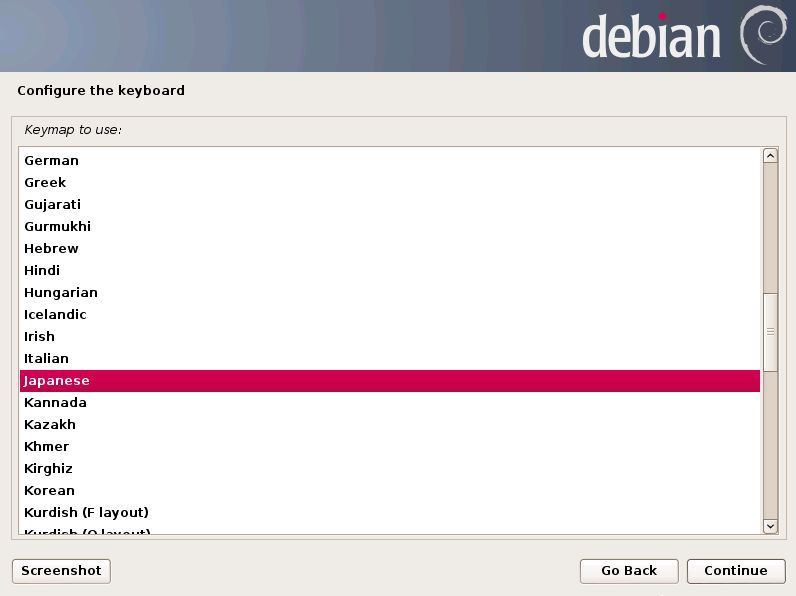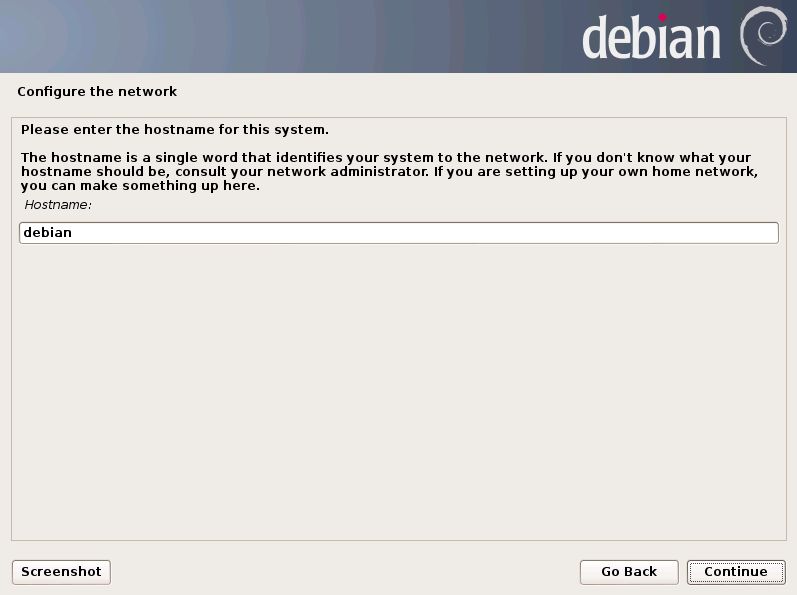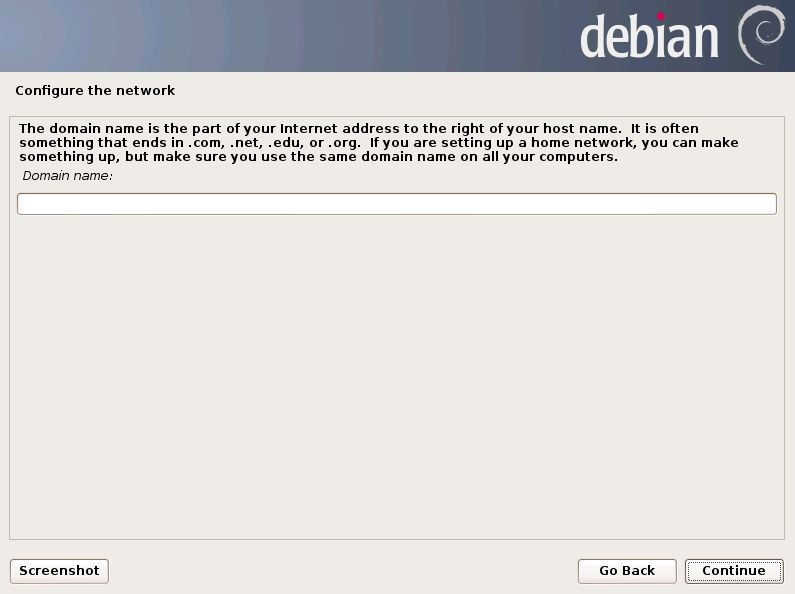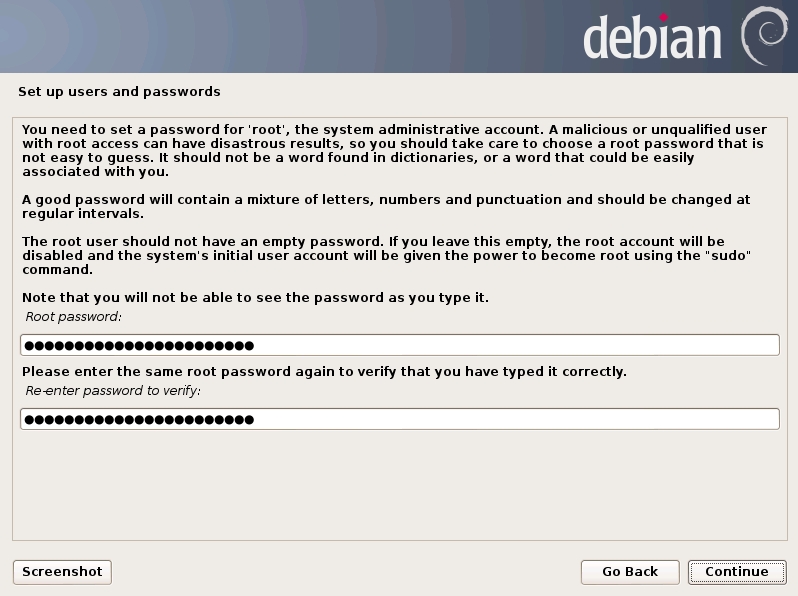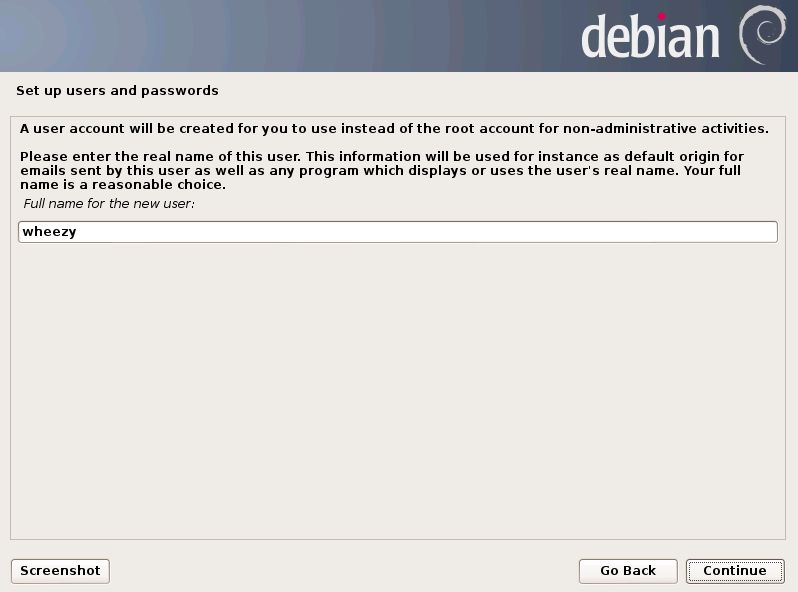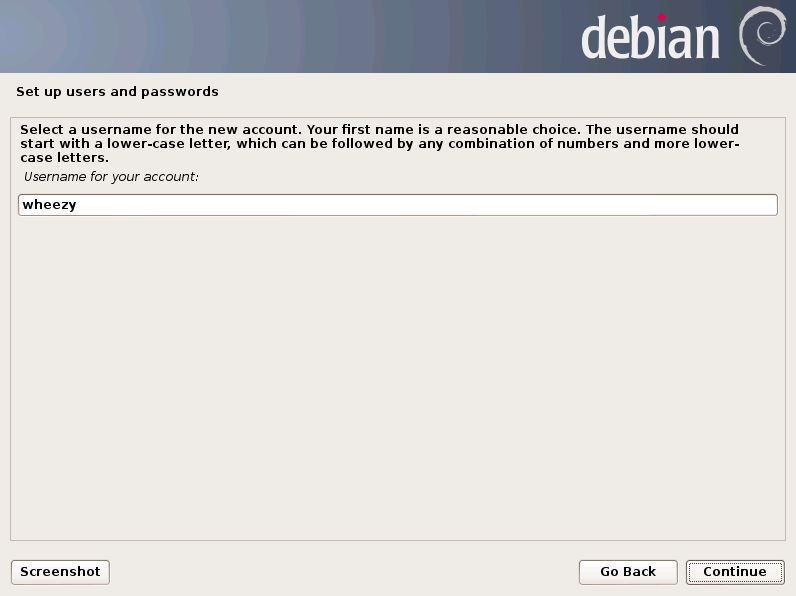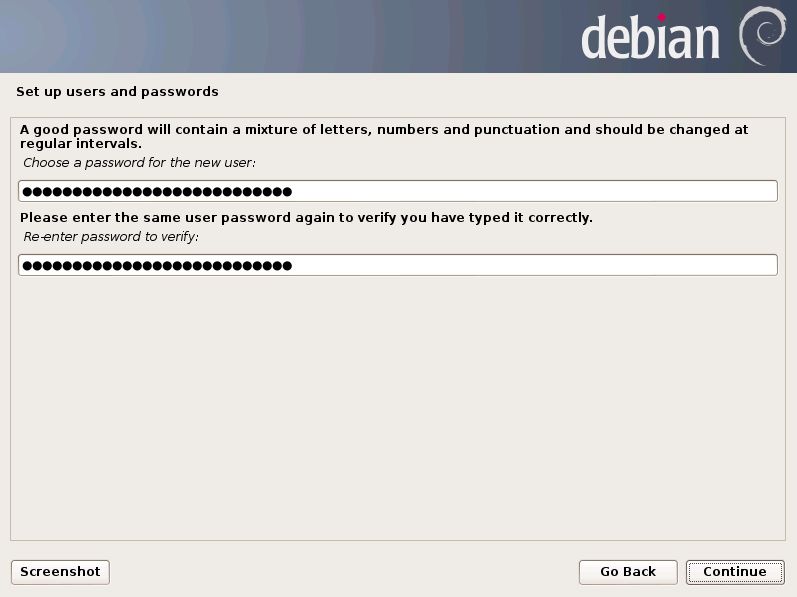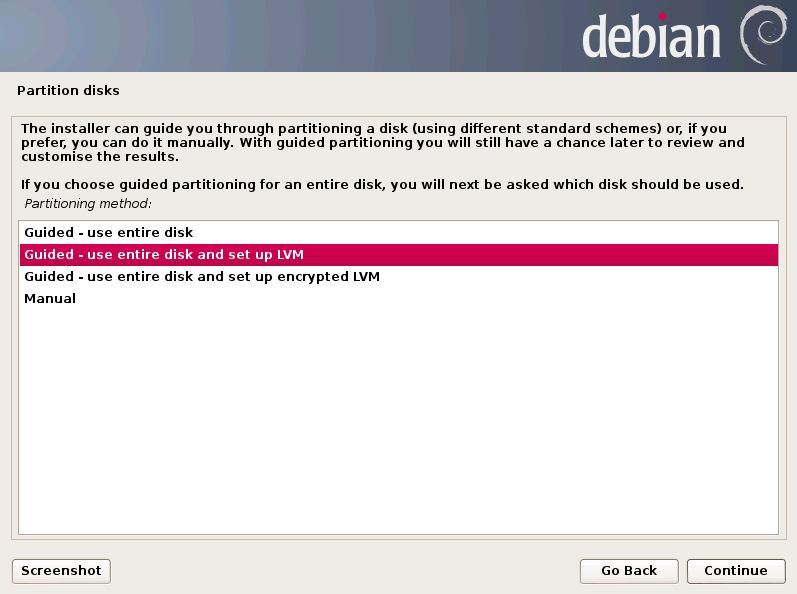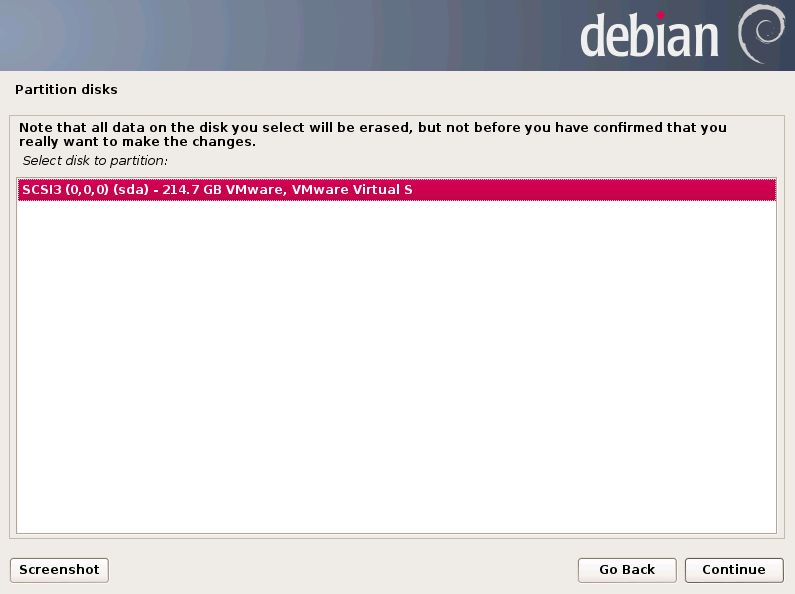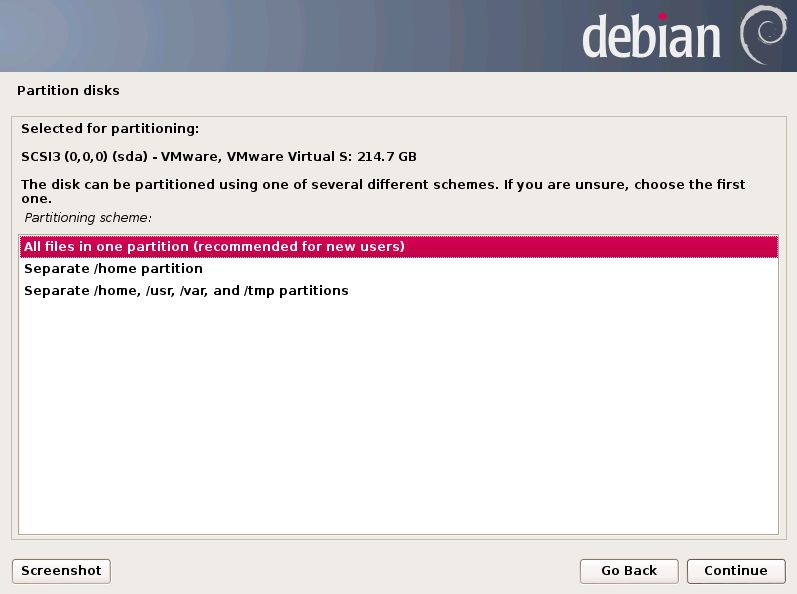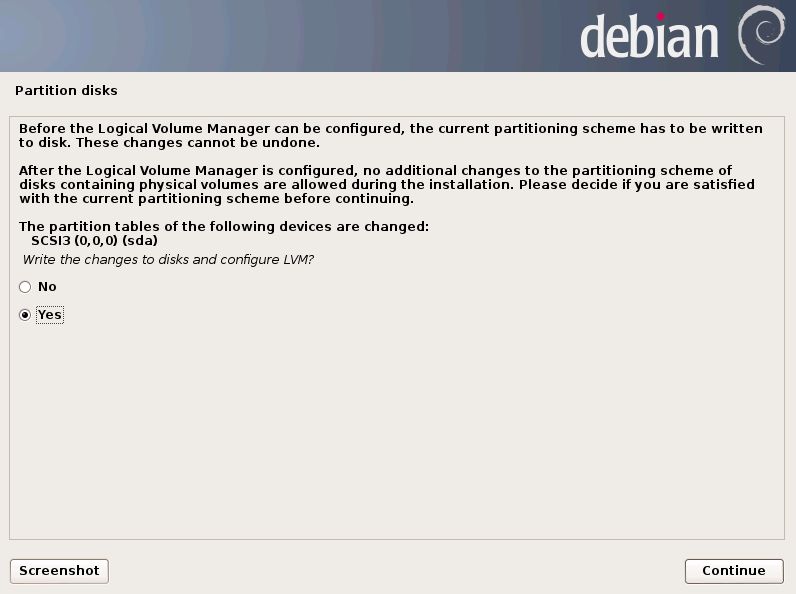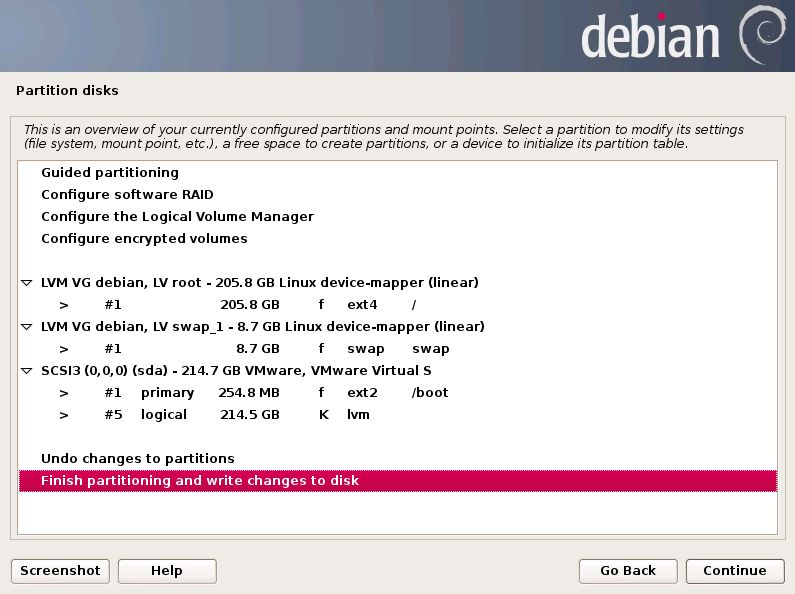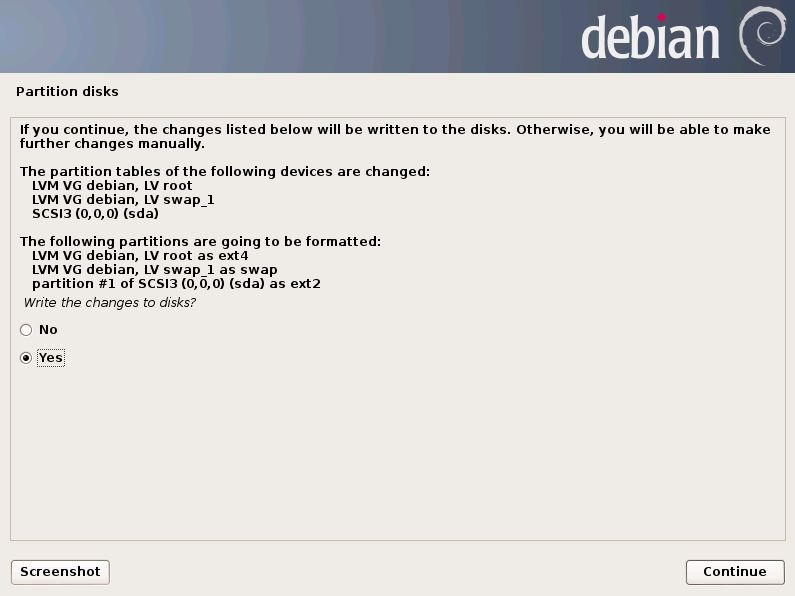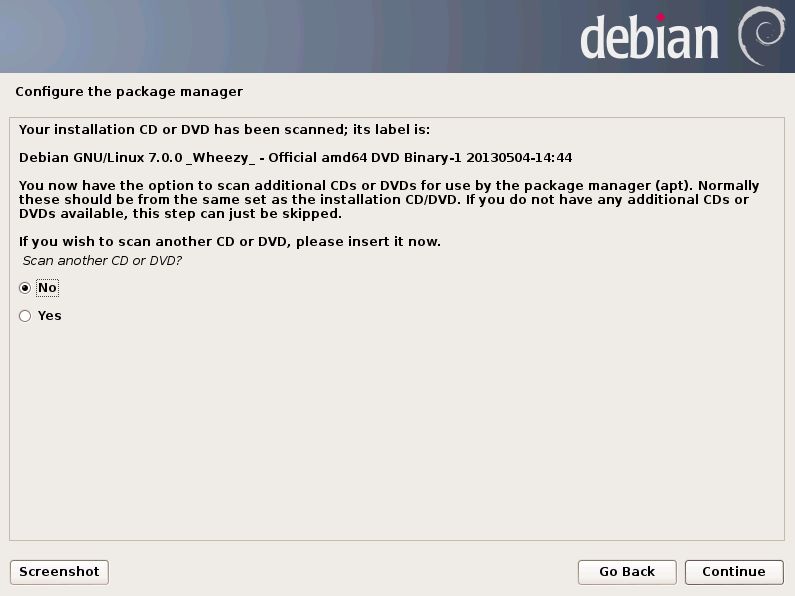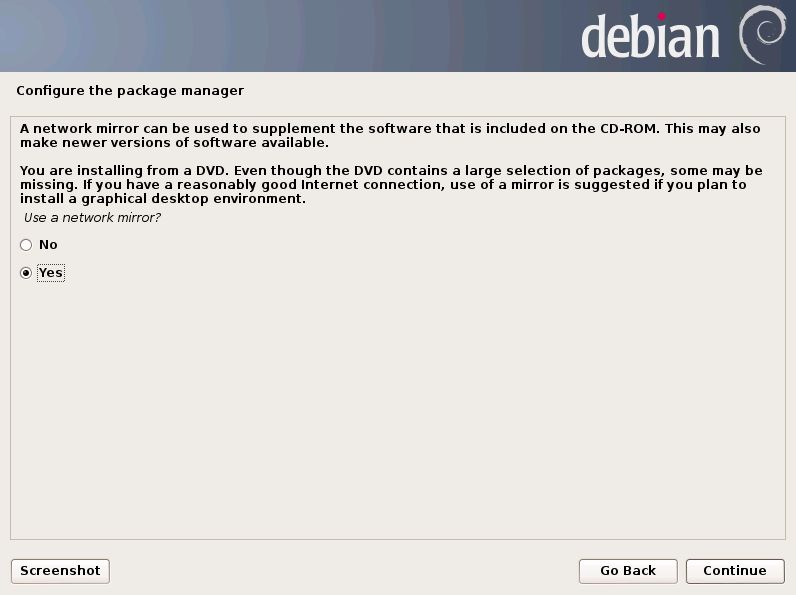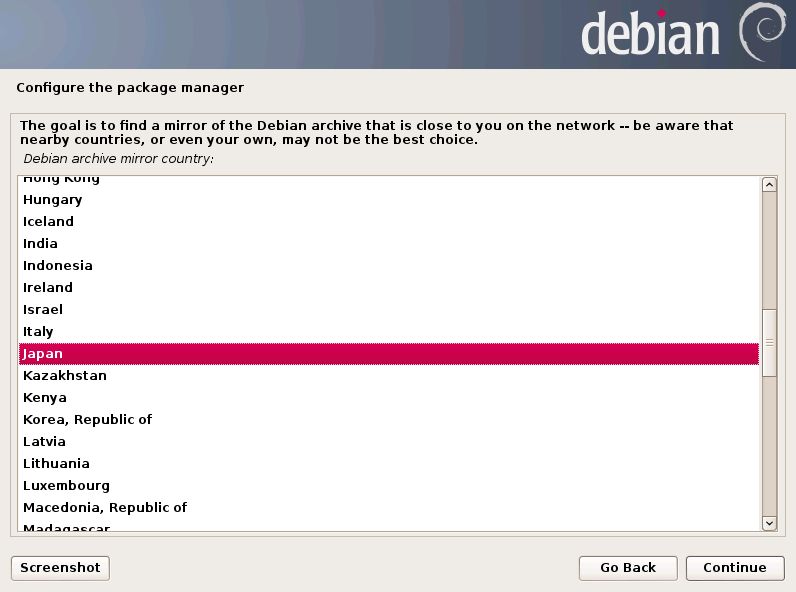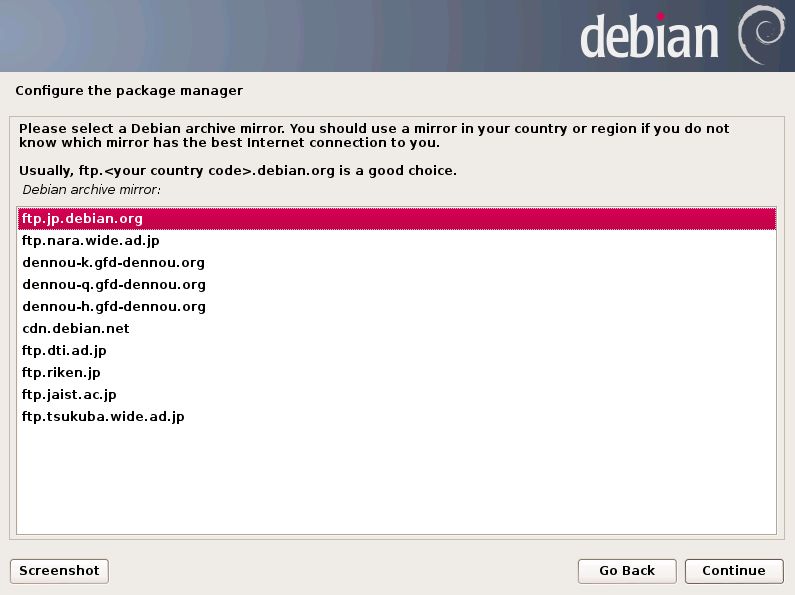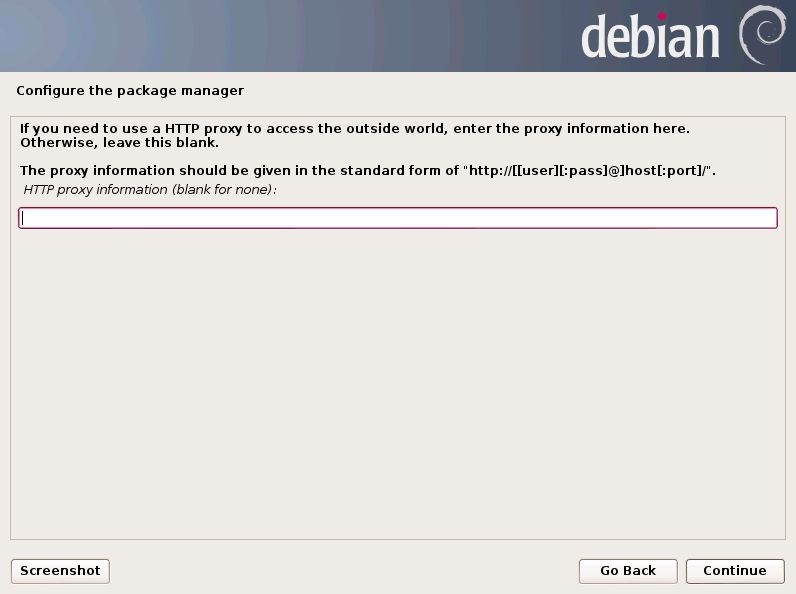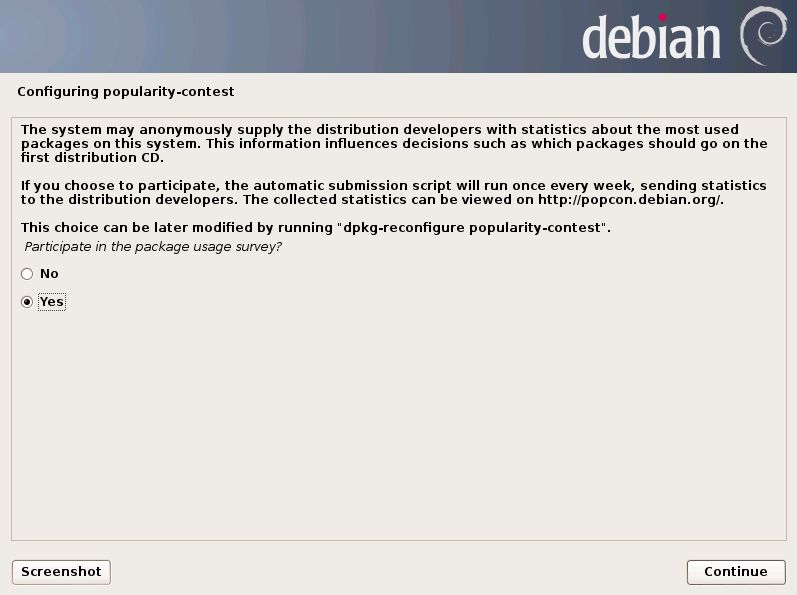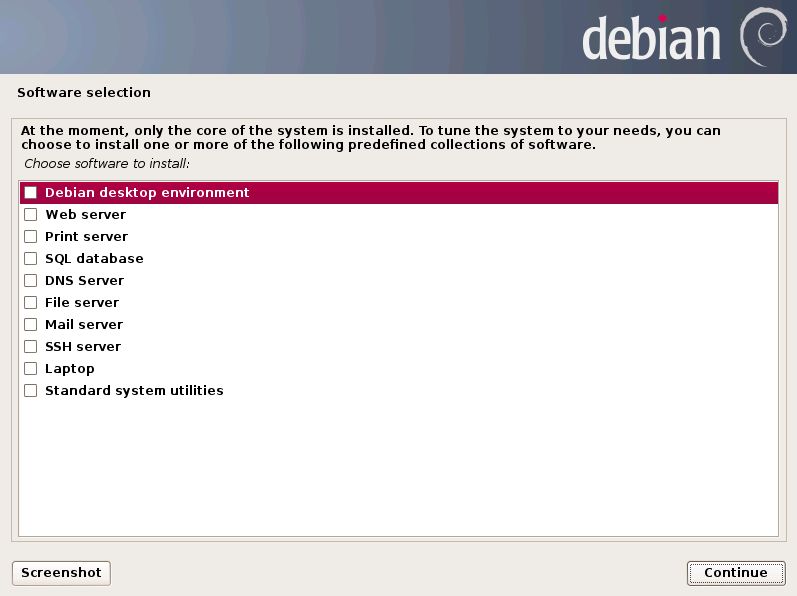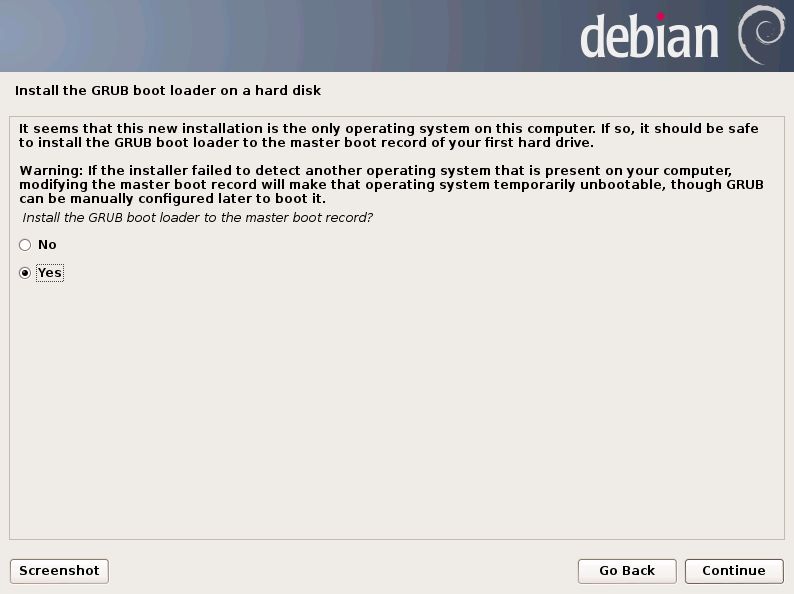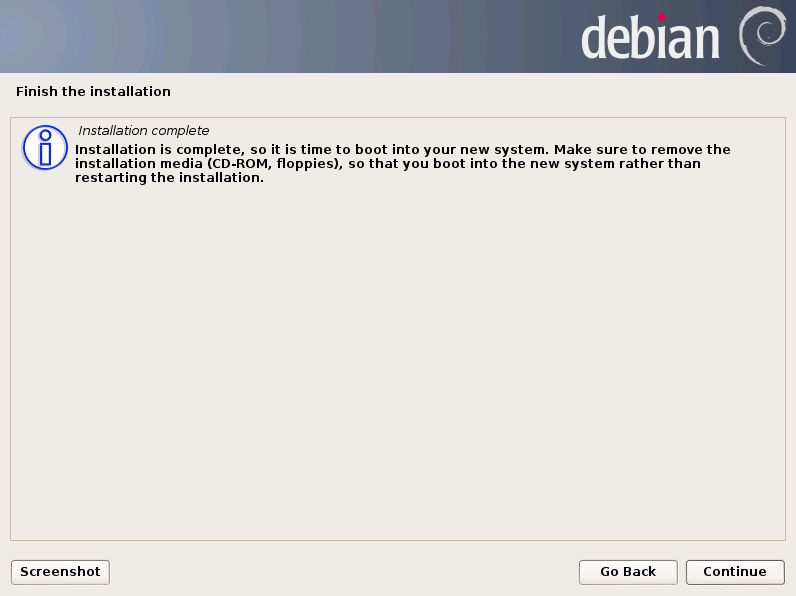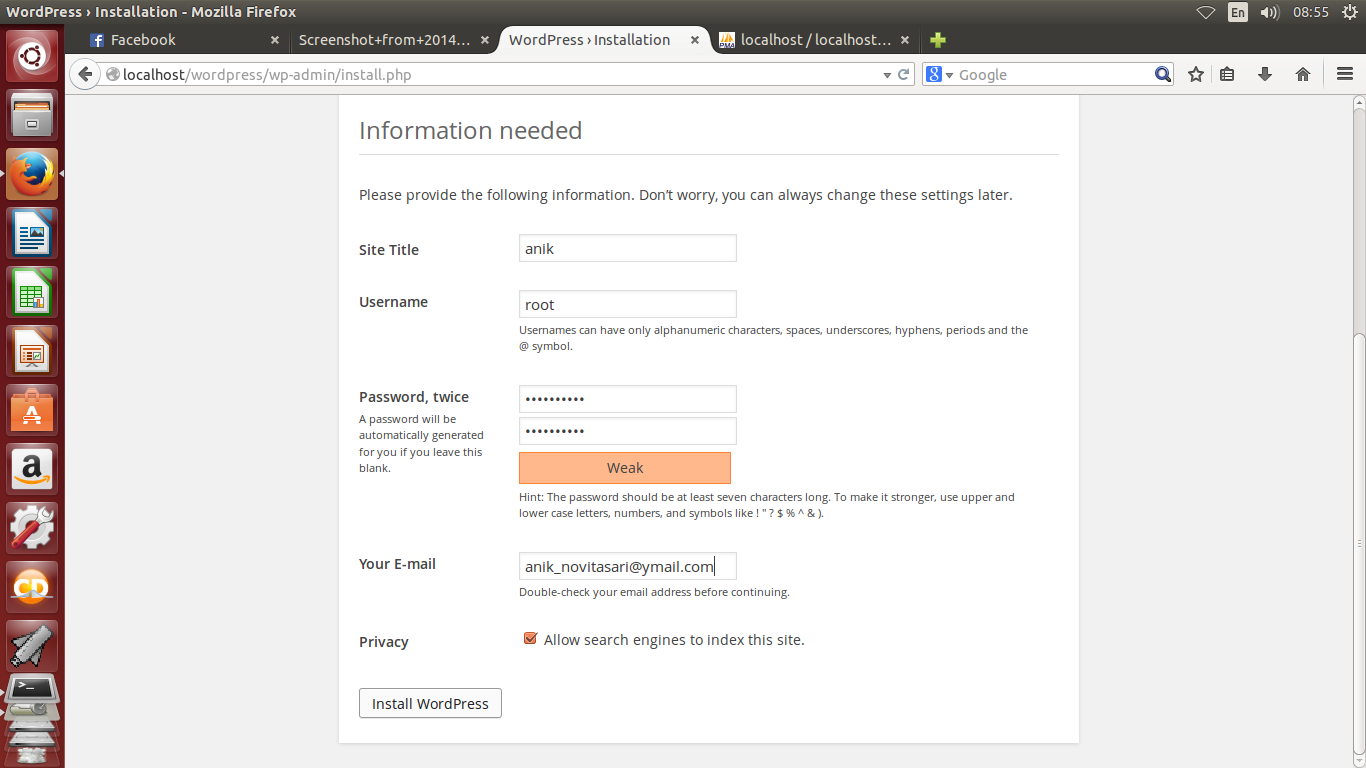Apakah Geany itu?
Geany adalah cross-platform ringan GUI berbasis editor teks menggunakan Scintilla dan GTK + , termasuk dasar Integrated Development Environment (IDE) fitur. Hal ini dirancang untuk memiliki beban kali pendek, dengan ketergantungan yang terbatas pada terpisah paket atau eksternal perpustakaan . Ini tersedia untuk berbagai sistem operasi, seperti BSD , Linux , Mac OS X , Solaris dan Windows . Di antara didukung bahasa pemrograman dan markup languages are C , C++ , C# , Java , JavaScript , PHP , HTML , LaTeX , CSS , Python , Perl , Ruby , Pascal , Haskell , Erlang , Vala and banyak orang lain.
Ini adalah perangkat lunak bebas berlisensi di bawah ketentuan GNU GPL versi 2 atau yang lebih baru.
Setelah versi 0.21 versi melonjak menjadi 1,22 karena permintaan pengguna.
Sumber : WIKIPEDIA
Langkah-langkah install Geany :
- Buka Terminal
- Masuk root
- Kemudian ketikkan perintah
- Jika sudah selesai, cari aplikasinya di dask home.
- Jalankan aplikasinya.
selesai
selamat mencoba..






 Unknown
Unknown